显卡风扇的针线如何安装?安装过程中需要注意什么?
游客 2025-05-12 13:40 分类:网络常识 5
显卡风扇是确保显卡在长时间工作下能保持良好散热的关键组件。正确安装显卡风扇不仅能延长显卡的使用寿命,还能提升电脑整体性能。本文将为您提供显卡风扇的安装步骤、过程中需要注意的事项,以及一些实用技巧。
安装步骤
步骤一:准备工作
在开始安装前,请确保准备好以下工具和材料:
防静电手环
螺丝刀套装(尤其是适用于显卡风扇固定螺丝的型号)
显卡风扇(或散热模块)
热导膏(如需更换)
清洁布(用于清洁显卡表面)
步骤二:关闭电源并断开连接
为保证安全,请先关闭电脑主机电源,并拔掉所有连接到显卡的线缆和插头,包括电源线、显示器连接线等。
步骤三:打开机箱
使用螺丝刀小心地打开电脑机箱侧板,确保操作过程中不损伤其他硬件或机箱本身。
步骤四:拆卸旧风扇
在卸下旧风扇之前,先用螺丝刀将固定风扇的螺丝拧松,然后轻轻取下风扇。注意,有些风扇可能会用双面胶或其他粘合剂固定,需谨慎操作。
步骤五:清洁显卡表面
使用清洁布轻轻擦拭显卡表面,除去灰尘和其他脏物。若有旧的热导膏残留,需使用专用的清洁剂或棉签清理干净。
步骤六:安装新风扇
将新风扇的固定螺丝与显卡上的孔位对齐,然后固定。如果是带有导热管的散热模块,则需先涂抹适量热导膏,保证与GPU表面接触良好。

步骤七:测试风扇运行
完成风扇安装后,先不要将机箱盖板安装回去,先开启电脑电源,检查新风扇是否能够正常转动。这一步骤可以在不装机箱的情况下更快捷地发现问题。
步骤八:关闭电源,完成安装
确认风扇工作正常后关闭电脑电源,重新连接所有线缆,并固定显卡,最后装回机箱盖板。

安装过程中的注意事项
注意事项一:防静电
在操作过程中,应始终佩戴防静电手环,并确保电脑的接地良好,以防静电损害敏感的电子组件。
注意事项二:螺丝对应
安装显卡风扇时,确保使用正确的螺丝,因为不同的显卡可能使用不同规格的螺丝固定风扇。
注意事项三:热导膏的使用
更换显卡风扇时,如果使用了新的散热器,则可能需要重新涂覆热导膏。热导膏不要涂得过多或过少,均匀涂抹薄薄一层即可。
注意事项四:风扇方向
如果显卡风扇是可调速的,应确保风扇叶片旋转的方向正确,避免空气流动与显卡上的散热鳍片方向相反,影响散热效果。
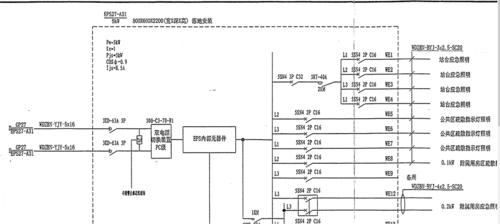
实用技巧
技巧一:风扇清洁
定期清洁显卡风扇及散热鳍片能有效延长风扇使用寿命,保持良好的散热性能。
技巧二:风扇替换时机
当发现风扇噪音增大或散热效率下降时,应及时考虑更换风扇。使用时间过长、灰尘积累过多、润滑油干涸等都可能是更换风扇的信号。
技巧三:风扇位置选择
在多风扇配置的情况下,选择风扇位置应尽量考虑空气流动方向,通常显卡位于机箱中后部,风扇应确保向前或向后吹风,形成良好的气流通道。
通过以上介绍,您应该对显卡风扇的安装有了全面的认识。安装显卡风扇虽然技术含量不高,但正确的操作和注意事项对于确保安装质量非常关键。希望本文能帮助您顺利完成显卡风扇的更换工作,保持电脑性能稳定运行。
版权声明:本文内容由互联网用户自发贡献,该文观点仅代表作者本人。本站仅提供信息存储空间服务,不拥有所有权,不承担相关法律责任。如发现本站有涉嫌抄袭侵权/违法违规的内容, 请发送邮件至 3561739510@qq.com 举报,一经查实,本站将立刻删除。!
相关文章
- 显卡驱动如何切换到studio模式?切换后会有哪些变化? 2025-05-12
- 显卡gdr含义是什么?显卡gdr与显卡性能有何关系? 2025-05-12
- 显卡频率1.3g的性能水平如何?适合哪些用途? 2025-05-12
- 评论区抽显卡的常见套路是什么? 2025-05-11
- 显卡盒子阵列设置方法是什么? 2025-05-11
- 渲染工作多时应选择哪种显卡? 2025-05-11
- 技嘉1030显卡的性能如何?适合哪些游戏? 2025-05-11
- 小主板支持哪些独立显卡?兼容性如何? 2025-05-10
- 显卡线材过长接线方法视频教程? 2025-05-10
- 技嘉显卡有什么特点?如何选择适合自己的显卡? 2025-05-10
- 最新文章
-
- 天鹅动力低音炮拆解步骤是什么?拆解时需要注意什么?
- 苹果手机连接蓝牙音响步骤?连接时遇到问题怎么办?
- 荣耀50手机外壳更换步骤是什么?
- 自行车如何安装平板电脑支架?自行车装平板电脑教程在哪里找?
- 奇瑞中置音响在知乎的评价如何?购买建议是什么?
- 卫视摄像头如何通过手机联网?
- 手机充电器快闪充线如何连接?使用过程中需要注意什么?
- 平板磁控充电支架安装方法是什么?需要注意什么?
- 苹果蓝牙耳机帽保护套使用方法是什么?
- 荣耀v9手机壳镜像功能如何启用?使用时有哪些技巧?
- 照片红底手机软件名称?如何使用该软件修改照片?
- 智能手表与手机同步后如何删除?删除步骤是什么?
- 欧瑞博平板电脑在知乎上的评价如何?值得购买吗?
- 摇杆式游戏机自带手柄如何操作?使用过程中遇到问题怎么办?
- 皇冠补型箱低音炮接线步骤是什么?接线错误会导致什么问题?
- 热门文章
- 热评文章
- 热门tag
- 标签列表

